Vào một ngày đẹp trời nào đó bạn lấy điện thoại Android của mình ra để nhắn tin cho bạn bè hoặc người thân. Nhưng thật không may keyboard bị lỗi, trên màn hình hiển thị thông báo lỗi “Unfortunately, Android keyboard has stopped” và bạn không thể soạn và gửi được tin nhắn. Bạn đã áp dụng mọi cách nhưng vẫn không thể khắc phục được lỗi.
Vậy làm sao để khắc phục được lỗi này, mời bạn tham khảo bài viết dưới đây của Quản trị mạng.
1. Khởi động lại keyboard
Khởi động lại keyboard là giải pháp khắc phục lỗi “Unfortunately, Android Keyboard Has Stopped” hiệu quả nhất. Để khởi động lại Keyboard, bạn thực hiện theo các bước dưới đây:
- Đầu tiên mở ứng dụng Settings (cài đặt) trên thiết bị Android của bạn.
- Tiếp theo cuộn xuống tìm và nhấn chọn Apps hoặc trên một số thiết bị là Application.
- Vuốt đến thẻ All (tất cả).
- Tìm và nhấn chọn ứng dụng Android Keyboard.
- Nhấn chọn Force Stop để dừng keyboard.
Cuối cùng thoát khỏi menu Settings và kiểm tra xem keyboard đã hoạt động hay chưa.
Nếu đang sử dụng ứng dụng keyboard thứ 3 hoặc nếu nhà sản xuất cài đặt sẵn keyboard của họ, bạn nên tìm keyborad đó và sử dụng.
2. Khởi động lại thiết bị Android của bạn
Trong một số trường hợp việc khởi động lại thiết bị Android cũng có thể giúp khắc phục được một số lỗi. Thử khởi động lại thiết bị Android của bạn và kiểm tra xem lỗi “Unfortunately, Android Keyboard Has Stopped” còn hay không.
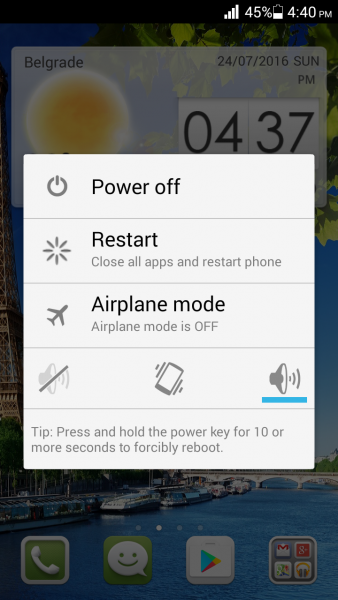
3. Xóa bộ nhớ cache và dữ liệu của keyboard
Việc xóa bộ nhớ cache và dữ liệu của một ứng dụng nào đó cho phép bạn có thể xóa các file bị hỏng và là nguyên nhân gây ra lỗi. Việc xóa các file bộ nhớ cache sẽ không xóa bất kỳ thông tin quan trọng nào cả mà chỉ xóa các cài đặt cá nhân khi bạn xóa file dữ liệu từ bất kỳ một ứng dụng nào đó.
- Mở ứng dụng Settings trên thiết bị Android của bạn.
- Tiếp theo nhấn chọn Application Manager nằm dưới mục Apps hoặc Application.
- Vuốt đến thẻ All (tất cả).
- Tiếp theo tìm kiếm ứng dụng keyboard. Nó có thể là Android Keyboard hoặc keyboard mà bạn đang sử dụng (trong trường hợp nếu cài đặt ứng dụng keyboard thứ 3).
- Nhấn chọn ứng dụng keyboard.
- Nhấn chọn Clear Cache.
- Tiếp theo nhấn chọn Clear Data.
- Nhấn chọn OK để xác nhận.
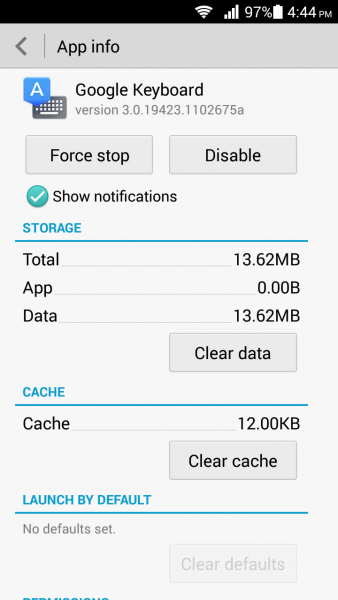
Sau khi đã xóa các file bộ nhớ cache và dữ liệu, khởi động lại thiết bị của bạn và kiểm tra xem keyboard đã hoạt động hay chưa.
4. Xóa file bộ nhớ cache và dữ liệu của ứng dụng Dictionary (từ điển)
Ứng dụng Dictionary (từ điển) khá liên quan đến ứng dụng Keyboard. Do đó để khắc phục lỗi “unfortunately keyboard has stopped” bạn có thể thử cách xóa các file bộ nhớ cache và dữ liệu của ứng dụng Dictionary.
- Mở ứng dụng Settings trên thiết bị Android của bạn.
- Tiếp theo nhấn chọn Application Manager nằm dưới mục Apps hoặc Application.
- Vuốt đến thẻ All (tất cả).
- Cuộn xuống tìm và nhấn chọn ứng dụng Dictionary.
- Nhấn chọn Clear Cache.
- Nhấn chọn Clear Data.
- Nhấn chọn OK để xác nhận.
Cuối cùng kiểm tra xem lỗi đã được khắc phục hay chưa.
5. Reset thiết lập Keyboard
Các thiết bị Samsung thường sử dụng keyboard Samsung. Do đó bạn có thể reset lại các thiết lập keyboard để khắc phục lỗi. Nếu là người dùng Samsung, bạn thực hiện theo các bước dưới đây để reset thiết lập keyboard:
- Mở ứng dụng Settings (cài đặt) trên thiết bị của bạn.
- Tiếp theo tìm và nhấn chọn Language and Input.
- Nhấn chọn Samsung Keyboard.
- Tiếp theo cuộn xuống và nhấn chọn Reset Settings.
Sau khi reset lại thiết lập keyboard, kiểm tra xem lỗi đã được khắc phục hay chưa.
6. Sử dụng ứng dụng thứ 3
Thay vì sử dụng ứng dụng keyborad mặc định trên thiết bị Android của mình, bạn có thể sử dụng ứng dụng keyboard thứ 3 làm keyboard mặc định để khắc phục lỗi.
Truy cập Google Play Store trên thiết bị Android của bạn, tìm và tải ứng dụng keyboard phù hợp. Sau khi đã tải và cài đặt xong ứng dụng keyboard, bạn sẽ được hỏi có muốn thiết lập ứng dụng làm ứng dụng mặc định hay không. Nhiệm vụ của bạn là xác nhận chọn ứng dụng keyboard mà bạn vừa cài đặt làm ứng dụng mặc định để khắc phục lỗi.
7. Cập nhật phần mềm thiết bị
Phần mềm trên thiết bị Android của bạn đóng một vai trò cực kỳ quan trọng, hỗ trợ các ứng dụng của bạn chạy mượt hơn.
Nếu chưa cập nhật phần mềm trên thiết bị Android có thể là nguyên nhân gây ra một số lỗi. Do đó để khắc phục lỗi bạn có thể áp dụng giải pháp là cập nhật phần mềm.
- Mở ứng dụng Settings (cài đặt) trên thiết bị Android của bạn.
- Tìm và nhấn chọn About Device.
- Nhấn chọn Software Update hoặc System Update.
- Thiết bị của bạn sẽ kiểm tra các bản cập nhật mới nhất.
Nếu thiết bị của bạn được cập nhật, bạn sẽ nhận được hộp thoại xác nhận.
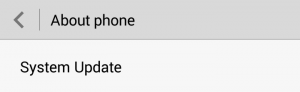
8. Khởi động thiết bị Android ở chế độ Safe Mode
Để khởi động thiết bị Android ở chế độ Safe Mode, bạn thực hiện theo các bước dưới đây:
- Nhấn và giữ nút Power (nút Nguồn) cho đến khi trên màn hình xuất hiện cửa sổ popup có các tùy chọn.
- Nhấn chọn Airplane Mode (chế độ máy bay) để khởi động thiết bị Android của bạn ở chế độ máy bay.
- Trên màn hình xuất hiện hộp thoại xác nhận, nhiệm vụ của bạn là nhấn chọn OK để xác nhận.
Sau khi thiết bị Android của bạn khởi động ở chế độ Safe Mode, trên màn hình bạn sẽ nhìn thấy dòng chữ Safe Mode. Nhiệm vụ của bạn bây giờ là kiểm tra keyboard ở chế độ Safe Mode.
Nếu keyboard không hoạt động có nghĩa là một ứng dụng thứ 3 nào đó mà bạn đang sử dụng có thể là "thủ phạm" gây ra lỗi. Để xác minh ứng dụng nào là thủ phạm gây ra lỗi, đầu tiên bạn phải tìm và thử vô hiệu hóa các ứng dụng cài đặt gần đây. Vô hiệu hóa từng ứng dụng một và kiểm tra xem keyboard đã hoạt động hay chưa. Sau khi đã phát hiện ra ứng dụng gây ra lỗi, tiến hành gỡ bỏ ứng dụng đó đi.
Nếu keyboard vẫn không hoạt động, bạn có thể áp dụng giải pháp là gỡ bỏ cài đặt keyboard, sau đó thử tải và cài đặt lại ứng dụng keyboard thứ 3 trên Google Play Store.
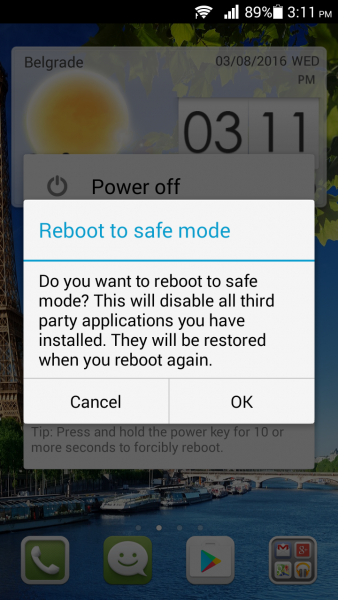
9. Factory Reset
Nếu đã thử tất cả các giải pháp trên mà vẫn không khắc phục được lỗi, giải pháp cuối cùng cho bạn là thực hiện Factory Reset.
Lưu ý:
Sao lưu tất cả dữ liệu cả bạn để đảm bảo rằng không bị mất một dữ liệu quan trọng nào sau khi reset thiết bị.
- Mở ứng dụng Settings trên thiết bị của bạn.
- Tìm và nhấn chọn Backup and Reset.
- Đánh tích vào khung cho phép sao lưu tài khoản Google của bạn.
- Nhấn chọn Reset Factory Settings.
- Nhấn chọn Reset Phone.
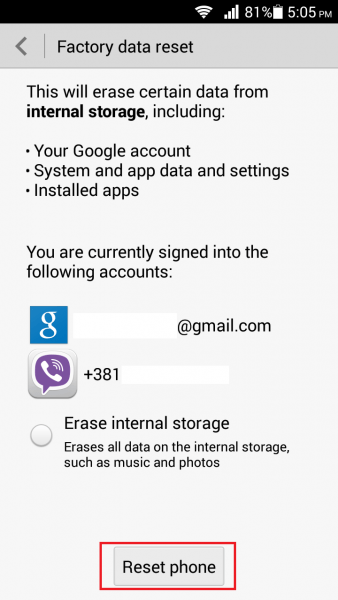
Tham khảo thêm một số bài viết dưới đây:
Chúc các bạn thành công!
 Công nghệ
Công nghệ  AI
AI  Windows
Windows  iPhone
iPhone  Android
Android  Học IT
Học IT  Download
Download  Tiện ích
Tiện ích  Khoa học
Khoa học  Game
Game  Làng CN
Làng CN  Ứng dụng
Ứng dụng 







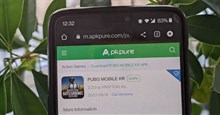
 Thiết lập cơ bản
Thiết lập cơ bản  Thủ thuật ứng dụng
Thủ thuật ứng dụng  Chat - Gọi điện - Nhắn tin
Chat - Gọi điện - Nhắn tin  Mạng xã hội
Mạng xã hội  Chụp & Xử lý ảnh
Chụp & Xử lý ảnh  Bảo mật & Diệt Virus
Bảo mật & Diệt Virus  Lưu trữ - Đồng bộ
Lưu trữ - Đồng bộ  Cá nhân hóa
Cá nhân hóa  Hình nền điện thoại
Hình nền điện thoại 


















 Linux
Linux  Đồng hồ thông minh
Đồng hồ thông minh  macOS
macOS  Chụp ảnh - Quay phim
Chụp ảnh - Quay phim  Thủ thuật SEO
Thủ thuật SEO  Phần cứng
Phần cứng  Kiến thức cơ bản
Kiến thức cơ bản  Lập trình
Lập trình  Dịch vụ ngân hàng
Dịch vụ ngân hàng  Dịch vụ nhà mạng
Dịch vụ nhà mạng  Dịch vụ công trực tuyến
Dịch vụ công trực tuyến  Quiz công nghệ
Quiz công nghệ  Microsoft Word 2016
Microsoft Word 2016  Microsoft Word 2013
Microsoft Word 2013  Microsoft Word 2007
Microsoft Word 2007  Microsoft Excel 2019
Microsoft Excel 2019  Microsoft Excel 2016
Microsoft Excel 2016  Microsoft PowerPoint 2019
Microsoft PowerPoint 2019  Google Sheets
Google Sheets  Học Photoshop
Học Photoshop  Lập trình Scratch
Lập trình Scratch  Bootstrap
Bootstrap  Văn phòng
Văn phòng  Tải game
Tải game  Tiện ích hệ thống
Tiện ích hệ thống  Ảnh, đồ họa
Ảnh, đồ họa  Internet
Internet  Bảo mật, Antivirus
Bảo mật, Antivirus  Doanh nghiệp
Doanh nghiệp  Video, phim, nhạc
Video, phim, nhạc  Mạng xã hội
Mạng xã hội  Học tập - Giáo dục
Học tập - Giáo dục  Máy ảo
Máy ảo  AI Trí tuệ nhân tạo
AI Trí tuệ nhân tạo  ChatGPT
ChatGPT  Gemini
Gemini  Điện máy
Điện máy  Tivi
Tivi  Tủ lạnh
Tủ lạnh  Điều hòa
Điều hòa  Máy giặt
Máy giặt  Cuộc sống
Cuộc sống  TOP
TOP  Kỹ năng
Kỹ năng  Món ngon mỗi ngày
Món ngon mỗi ngày  Nuôi dạy con
Nuôi dạy con  Mẹo vặt
Mẹo vặt  Phim ảnh, Truyện
Phim ảnh, Truyện  Làm đẹp
Làm đẹp  DIY - Handmade
DIY - Handmade  Du lịch
Du lịch  Quà tặng
Quà tặng  Giải trí
Giải trí  Là gì?
Là gì?  Nhà đẹp
Nhà đẹp  Giáng sinh - Noel
Giáng sinh - Noel  Hướng dẫn
Hướng dẫn  Ô tô, Xe máy
Ô tô, Xe máy  Tấn công mạng
Tấn công mạng  Chuyện công nghệ
Chuyện công nghệ  Công nghệ mới
Công nghệ mới  Trí tuệ Thiên tài
Trí tuệ Thiên tài